Основы технического дизайна
Последовательность.
Начинайте рисовать объекты с перспективной сетки. Затем рисуйте объем, и только потом детали и текстуры. Источники света очень важны, от них зависит даже виньетка на итоговой картинке, на каждом этапе работы необходимо следить на источниками освещения. Выбор источника света должен быть подчинен задаче наилучшего выявления светотенью формы объекта. Но если элементы изображения выглядят плоско и не совсем корректно ведут себя относительно света и тени, то картинка никогда не будет реалистичной. На конечном этапе не забывайте про расфокус и плановость изображения. Чем ближе передний план, там больше деталей. Но при этом не должно быть слишком много звенящих резких участков. Кадрирование должно соответствовать законам композиции.
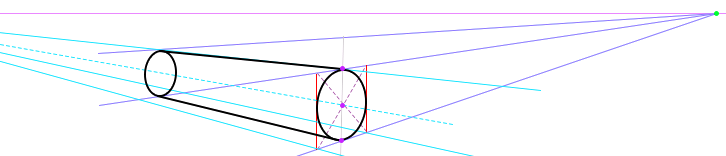
Материальность и естественность.
Передавать материальность можно как за счет текстуры, так и за счет шейдера. Не завышайте контраст, от этого кожа и прочая органика приобретает неестественный оттенок и теряются детали в тенях. Важно оставлять читабельными детали в тенях и светах, если сцена шире по охвату, чем целевое устройство вывода изображения. Если вы хотите сделать глянец, то имейте ввиду: глянцевая поверхность дает четкий блик. Полученный блик описывает кривизну поверхности, кривой блик идет по форме объекта, (прямой блик бывает только у плоского объекта). Разнонаправленные блики на одной и той же поверхности в техническом дизайне не должны встречаться. Надписи на объектах должны быть разборчивыми, кондиционеры со зданий убираются, пятна с кожи убираются. Убирается все лишнее. Цвет блика идентичен цвету источника освещения. Если у нас есть зеленая глянцевая поверхность и красный луч света, то блик будет красного цвета. Блик это самое светлое и яркое пятно на предмете.
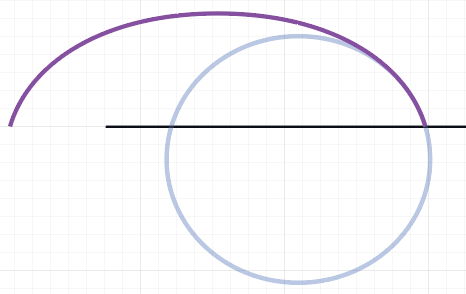
Альбедо это собственный цвет материала, Diffuse это смесь освещения и собственного цвета. Золото, медь, цветные металлы, у них цвет блика имеет тот же цвет, что и альбедо. На золоте блик цвета золота, стоковые белые блики это явная подделка золота. У остальных материалов Spekular имеет оттенок источника цвета, поэтому Spekular должен быть цветным.
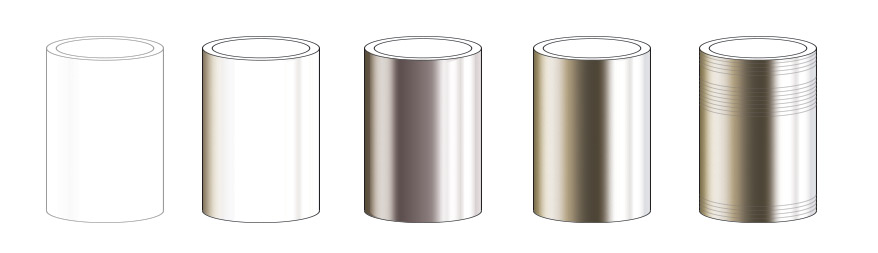
В зависимости от воздействия высокой температуры на металл, он может быть окислен и покрыт цветной пленкой. Результатом являются радужные, красивые цвета на поверхности металла. Ниже приведена таблица допустимых цветов для побежалости металла.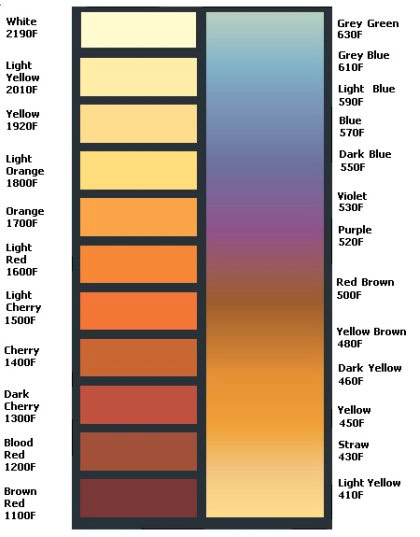
Каналы.
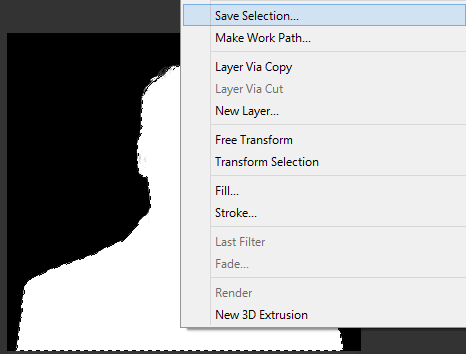 Все сложные выделения создаются через channel. Технические дизайнеры и фоторетушеры должны владеть навыками работы с каналами в Photoshop, так как обработка сложных форм, например волос, ведется только через каналы. Для создания простого контурного выделения необходимо выбрать самый контрастный в области выделения канал, создать его копию и пройтись по границе фона и объекта кистью с режимом Overlay (30-50% flow), поочередно переключая ее цвет с черного на белый, либо увеличить контраст на границах другим удобным для вас способом. Далее закрашиваем внутреннюю часть белым цветом. Конечно, при таком подходе будут появляться ореолы, но обычно помогает размыть маску (не картинку!) на 1 пиксель. В итоге мы получаем белую форму на черном фоне. При клике с зажатой Cmd/Ctrl по миниатюре отредактированной копии канала левой кнопкой мыши будет создано выделение с учетом прозрачности.
Все сложные выделения создаются через channel. Технические дизайнеры и фоторетушеры должны владеть навыками работы с каналами в Photoshop, так как обработка сложных форм, например волос, ведется только через каналы. Для создания простого контурного выделения необходимо выбрать самый контрастный в области выделения канал, создать его копию и пройтись по границе фона и объекта кистью с режимом Overlay (30-50% flow), поочередно переключая ее цвет с черного на белый, либо увеличить контраст на границах другим удобным для вас способом. Далее закрашиваем внутреннюю часть белым цветом. Конечно, при таком подходе будут появляться ореолы, но обычно помогает размыть маску (не картинку!) на 1 пиксель. В итоге мы получаем белую форму на черном фоне. При клике с зажатой Cmd/Ctrl по миниатюре отредактированной копии канала левой кнопкой мыши будет создано выделение с учетом прозрачности.
Инвентировать выделение можно с помощью Cmd+Shift+I. Для отправки результата работы арт-директору вам нужно сохранить выделение. Для сохранения выделения воспользуйтесь любым инструментом выделения, кликните по созданному выделению правой кнопкой мыши и выбираем пункт Save Selection. Выделение будет сохранено в отдельный канал. Если вы решите растрировать контур с однопиксельной обводкой, в Photoshop увеличьте размер в несколько раз, затем уменьшите с интерполяцией bilinear, и доведите до ума уровнями. Интересное замечание: белый цвет помноженный на 0.5 превратится в серый, на ноль — в чёрный, это часто выручает при написании скриптов по автоматическому созданию масок.
Царапины и прочую мелочь лучше хранить в зеленом канале, он наименее подвержен компрессии. В синий канал можно уместить металличность материала.
Люди.
Высота человека: проводим вертикальную линию и делим её пополам, затем каждую из половин еще по полам, получаем 4 одинаковых отрезка. Верхнюю часть нужно разделить пополам, получив высоту головы человека (1/8). Каждая часть тела это сфера, а на сфере всегда есть блик, а самый темный участок на сфере — собственная тень.
Цвет кожи на разных частях тела отличается. Женская кожа обычно светлее, чем мужская. Также кожа ребёнка отличается от кожи взрослого человека по локальному цвету. Руки, ноги, локти и колени темнее и краснее, чем центр груди (который принято брать за основной цвет). Румяная кожа содержит множество фиолетовых оттенков, мясистые участки тела имеют более теплые оттенки, чем костистые. Лицо обычно делится на 3 зоны: от подбородка до носа — прохладные тона, от носа до бровей — красные тона, от бровей до волос — золотистых тона. Для коррекции цвета кожи желательно конвертировать исходную картинку в Lab или Lch. При создании эталонного цвета кожи белого человека, значение каналов a и b всегда положительное/теплое, холодные оттенки в коже бывают только у темнокожих. Кожа в большей степени желтая. В идеальной студийной ситуации без лишних оттенков кожа белого человека в тенях будет чуть более красного оттенка, относительно жёлтого локального цвета кожи.
Ниже представлен диапазон цвета кожи человека. Как не трудно догадаться, крайние значения применимы в очень специфических ситуациях, а истина где то посередине.
RBG 156 ≤ R < 256, 91 ≤ G < 256, 69 ≤ B < 256.
CIE LaB 5 ≤ L < 100, − 35 ≤ A <55, 3 ≤ B < 35.
Также, обязательно посмотрите примеры оттенков кожи.
Светотень.
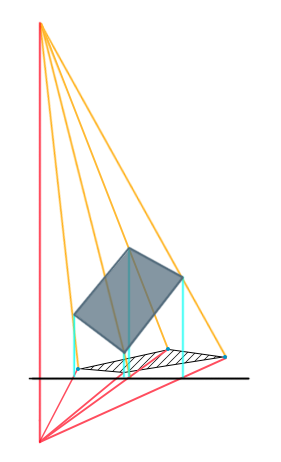 Цветовая температура должна быть выровнена. Если на картинке запланирован тёплый оттенок цвета, то на этапе фотосессии/3D рендеринга нужно придерживаться ≈ 3500 К. Самая главная ошибка — отсутствие рефлексов от падающей тени, не забывайте их, так как рефлексы позволяют отделить объект от фона (рефлексы это отблески от соседних фигур). Световые рефлексы красятся всегда в цвет фона (либо делается полупрозрачный участок). Черные поверхности могут быть только в абсолютно черном пространстве, поэтому не надо закрашивать черным цветом самые темные участки картинки. Всегда придерживайтесь последовательности: блик, свет, полутень, тень, рефлекс. Полутень получается при освещении предмета поверхностью, расположенной на близко расстоянии. Хороший способ замаскировать большинство косяков — использование контрового освещения.
Цветовая температура должна быть выровнена. Если на картинке запланирован тёплый оттенок цвета, то на этапе фотосессии/3D рендеринга нужно придерживаться ≈ 3500 К. Самая главная ошибка — отсутствие рефлексов от падающей тени, не забывайте их, так как рефлексы позволяют отделить объект от фона (рефлексы это отблески от соседних фигур). Световые рефлексы красятся всегда в цвет фона (либо делается полупрозрачный участок). Черные поверхности могут быть только в абсолютно черном пространстве, поэтому не надо закрашивать черным цветом самые темные участки картинки. Всегда придерживайтесь последовательности: блик, свет, полутень, тень, рефлекс. Полутень получается при освещении предмета поверхностью, расположенной на близко расстоянии. Хороший способ замаскировать большинство косяков — использование контрового освещения.
Немного терминов: Lightness (L в Lab) отвечает за степень освещенности. Brightness это яркость, например яркость отраженного света от объекта и получившегося на объекте цвета. Luminance это тоже яркость, но яркость источника света. Менее технический термин это тон, отвечает за различие от насыщенного цвета к монохромному. Примеры работ с тоном можно встретить в книгах Мансела. Иногда можно встретить Chroma, отвечает за цветность.
Про корректирующие слои стараемся забыть, интенсивность света и тени регулируется по отдельности. Перекраска в новый цвет производится при помощи маски (сохраненной в channel). После создания выделения света или тени необходимо исключить все лишнее, кликнув по миниатюре недавно созданного канала левой кнопкой мыши с зажатыми клавишами Cmd+Shift+Alt.
Собственная тень делается за счет режима наложения мультиплай (жесткие собственные тени), как и всякие пятна на животных/тканях. Густота и чёткость тени зависят от яркости источника освещения. Чем ярче источник, тем темнее тень и светлее освещённые грани
После того, как нарисовали, переведите все в смарт-объект. При работе с органикой и складками ткани вам очень поможет фильтр Luquify. Этот фильтр можно применить к смарт-объекту, достаточно запустить скрипт из папки Photoshop/Scripting/Sample Scripts/JavaScript/EnableAllPluginsForSmartFilters.jsx. В итоге вы сможете гнуть smart-object фильтром Luquify, а оригинал изображения останется без изменений. Также, возможно сохранять сетку искажений Luquify.
Рефлекс не должен быть светлее того, что от отражает. На светящемся экране не бывает мягкой тени. Векторные шейпы для масок должны быть сохранены в панели channel, как и обтравочные маски. Не стоит ограничиваться серым цветом в тенях. Построение теней делается по принципу обобщения формы объекта.
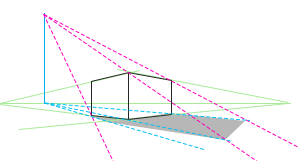
Patch
Для начала сделайте правильную настройку: Photoshop > Preferences > Performance > Advanced Settings > отключите Anti-Alias Guides And Paths и перезагрузите Photoshop. Не рекомендую использовать инструмент Freeform Pen Tool.
Хотите работать с вектором быстро, используйте только перо. При нажатии комбинации клавиш перо может временно (пока нажаты клавиши) переключаться в другие инструменты работы с вектором. Вот эти комбинации:
- Pen Tool + «Cmd» = Direct Selection Tool.
- Pen Tool + «Alt» = Convert Point Tool.
- Pen Tool + навести курсор на отрезок активного пути = Add Anchor Point Tool.
- Pen Tool + навести курсор на не концевую опорную точку активного пути = Delete Anchor Point Tool.
- Pen Tool + «Ctrl» = Выпадает меню из палитры Path.
- Pen Tool + «Cmd»+«Alt»+ однократный клик мыши на пути = Path Selection Tool выделяет данный путь целиком.
- Pen Tool + «Cmd»+«Alt» + клик мышью на путь и движение мыши, не отпуская кнопку = Direct Selection Tool с дублированием: выделяет данный путь и копирует его на новое место.
Очень рекомендую использовать «Rubber Band» из настроек инструмента «Pen». Вы сможете видеть контур еще до того, как поставите точку.

Скругленные углы у плашек не должны иметь одинаковые радиусы, когда плашки вложены друг в друга. Нужно подбирать комфортные для глаза значения. Подбирать надо не на глаз, а по формуле: outerRadius = innerRadius + (outerSize — innerSize) / 2.
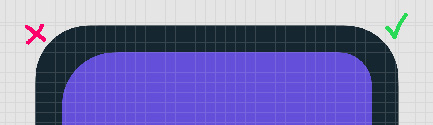
Выравнивая текст по форме, используйте высоту строчной буквы, а не заглавной.
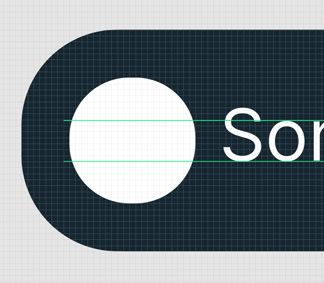
Из Photoshop в Illustrator и обратно.
Не смотря на впечатляющие возможности Photoshop, для работы с вектором желательно использовать специализированный редактор. У нас это будет Illustrator. Если вы сделали контур в Photoshop, то воспользуйтесь командой File -> Export Paths to Illustrator (в настройках выберите, какой путь экспортировать). Вы получите файл .AI для работы в Illustrator.
В режиме View -> Outline вы увидите ваш векторный путь и типографские метки реза. Для того, чтобы превратить метки резка в рабочую область с размерами исходной картинки, примените команду Object -> Crop Area -> Release. Отредактировали, теперь скопируйте и вставьте обратно в Photoshop (для корректной вставки должна быть видна вся картинка).
![]() Если вы делаете в Illustrator графику pixel perfect, может пригодиться чекбокс Align to Pixel Grid из панели Tranfsorm. Все точки будут автоматически привязаны к пиксельной сетке. Этот же чекбокс есть и при создании документа, будьте внимательны! Эта настрока глобально отключается в выпадающем меню панели Transform -> Align New Objects to Pixel Grid. В Inkscape для «pixel perfect» нужно задать однопиксельную сетка. В меню Preferences -> Guides and Grid можно включить отображение картинки по пиксельной сетке при масштабе 600% и выше.
Если вы делаете в Illustrator графику pixel perfect, может пригодиться чекбокс Align to Pixel Grid из панели Tranfsorm. Все точки будут автоматически привязаны к пиксельной сетке. Этот же чекбокс есть и при создании документа, будьте внимательны! Эта настрока глобально отключается в выпадающем меню панели Transform -> Align New Objects to Pixel Grid. В Inkscape для «pixel perfect» нужно задать однопиксельную сетка. В меню Preferences -> Guides and Grid можно включить отображение картинки по пиксельной сетке при масштабе 600% и выше.
Часто требуется понимать точные размеры кривых, для этого нужно открыть Window—> Document info, и выбрать отображение Objects. В первой строке будет указана длина выбранного объекта. Но для более глубокой работы с точными размерами рекомендую CADtracker из CADtools.
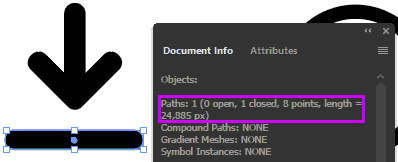
Инструменты Photoshop:
SPOT HEALING BRUSH: поможет удалить пятна, раздражения на коже, шрамы, царапины. При работе инструмент учитывает цвет фона, освещение, затенения и прозрачность окружающих пикселей. Идеально подходит для детализированных участков лица и волос. Нужно активно работать с настройками из панели Clone Source.
PATCH TOOL: замена площади на изображении, на основе другой области изображения. В Photoshop CC появился Content-Aware функциональность для дополнительной точности. Нужно понимать, что информацию для замены он берет не только из указанного участка изображения места (а в случае со Spot Healing Brush источник вообще не указывается), а из определенного радиуса вокруг редактируемой области.
DODGE AND BURN: усиление тени и блики. Используйте на максимум 50% exposure, а лучше не больше 15%. Используйте одинаковые значения параметров для Dodge и Burn. Заливаете слой серым цветом «50% Gray», применяете режим наложения Overlay, и рисуете на сером слое. Это позволит не затрагивать основное изображение без возможности восстановления исходной картинки. Можно поменять режим наложения на Softlight, это сделает тени и блики более «мягкими». Нужно быть осторожным, чрезмерное высветление cделает работу металлической или пластиковой, а burn чреват безвозвратным уходом в черноту.
RENDER PASSES: полученные пассы от 3D-художника помогут сделать сложные маски, усилить блики, заменить отражения и произвести весь цикл «глубокого» композа изображения. Также, вы можете использовать канал z-depth для создания качественной глубины резкости.
ADJUSTMENT LAYERS: работа с цветом, тоном. От простого Hue / Saturation корректировки цвета Lookup, которая имитирует искать конкретных видов освещения или фотопленка. Почитайте мой урок по автоматизации работы с тоном.
CLONE STAMP TOOL: клонирует из одного участка изображения путем отбора проб и наложения похожих участков пикселей. Хорошо подходит для ретуширования большим текстурированных участков (например, щеки). На панели инструментов есть чекбокс с надписью aligned, если его отключить, то образец будет браться из одной точки.
FILTERS: резкость, размытие, добавление шума. С помощью фильтров можно создавать сложные алгоритмы обработки изображения. Так, High Pass обязательно участвуем в частотном разложении или улучшении качества фотографии. Если вы хотите увеличить детализацию изображения, то быстрый способ это Unsharp Mask, но если нужна аккуратная работа, с вариациями и упором на качество, то High Pass подойдет больше (High Pass идеально подходит для доводки мелких изображений и тонких деталей на больших файлах).
BLEND MODES: корректировка света, тени, бликов.
LAYER MASKS: работа с элементами изображения с возможностью вернуть все к изначальному состоянию.
SELECTIONS: выберите область изображения, чтобы вносить изменения и корректировки. Есть много различных способов, чтобы создать в Photoshop выделение, мой любимый color range.
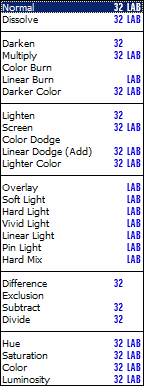
На картинке выше указано, в каких условиях работают те или иные режимы смешивания. Все режимы смешивания работают в RGB в 8 и 16-битной глубиной цвета. В 32-битном режиме RGB корректно работают только те режимы, что на картинке отмечены синей надписью 32. В цветовой схеме Lab (8 или 16 бит) работают только те режимы, что помечены Lab.
Важно уметь работать с Auto-Select. Если требуется выделить сразу группу элементов, то можно обойтись и без использования «Shift» и поочередного прокликивания нужных элементов. Достаточно зажать Ctrl + Alt, либо включить Auto-Select и зажать просто Alt, и просто выделить область с нужными файлами.
И бесполезная кнопка Browse in Bridge… легко убирается в меню: Edit -> Menus:
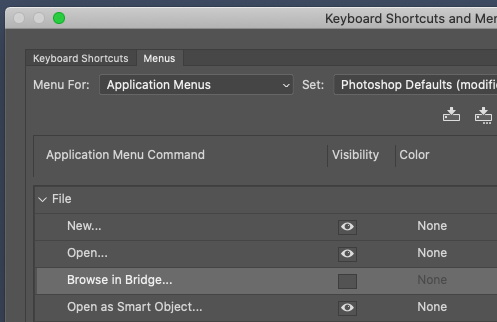
Нюансы Illustrator:
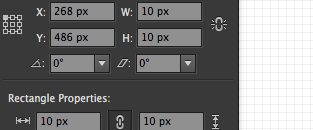
Включайте предварительный просмотр пикселизации (View > Pixel Preview) только когда работаете с иконками и сложными формами. Включайте привязку к пикселям (View > Snap to Pixel), только если у вас включен предварительный просмотр пикселизации.
Для ресайза векторный шейпов лучше указывать Reference Point слева вверху, и не лишним будет включить View > Smart Guides для отображения размеров при ресайзе.
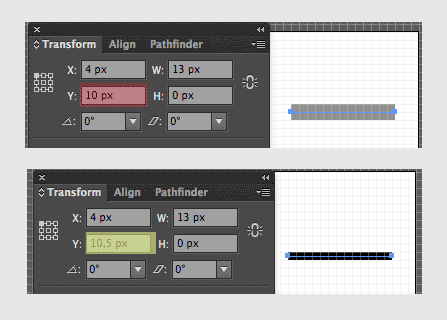
При работе с однопиксельными линиями можно использовать значения для X,Y 0,5px, это позволит сохранить pixel perfect. Если толщина линии будет 2px, как на картинке слева, то в настройках программы установите галочку Use Preview Bounds, и вы получите габаритный прямоугольник с учетом обводки, а не только шейпа.
Для текста желательно использовать сглаживание, которое хорошо подчеркивает изначальную форму букв. Допустимо добавлять дробные значения по 0.1px, для получения наиболее четких вертикальных линий. И не забывайте, что каждый веб-браузер отображает шрифт по разному, используя особенности своего движка. Экспортируя картинку с текстом в PNG с помощью Save for web, используйте PNG-24 только если вам нужна прозрачность, и обязательно ставьте галочку Type Optimized. Это позволит сохранить все буквы эталонно острыми. В окне сохранения для веба можно менять параметр Percent, макет будет ресайзиться с сохранением всех плюсов векторной графики.
Работая с артбордами, обязательно используйте [ shift ] + [ O ] , это сильно ускоряет перемещение артбордов по холсту. Если вы взяли за основу 100% размер экрана (@1x или mdpi), то для генерации макетов в других размерах вам будет полезно зайти в меню Effect > Document Raster Effects Settings и изменить параметр Resolution.
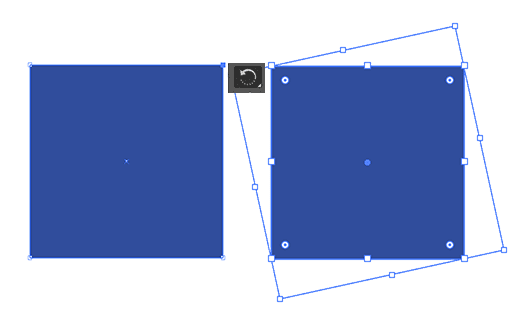
Пипетка в Illustrator работает плохо. Цвет она берет не ховером, а по клику, и для получения цвета с градиента надо кликать с зажатым shift. Цвет отобразится в окнах info и color. При этом, пипеткой будут браться цвета с образа экрана, а это RGB. Будет заметно при работе с CMYK. В Photoshop это обычно решают с помощью LAB/16.
Полученные знания помогут вам создавать привлекательные и правильные картинки. Если вы рисуете не с нуля, а обрабатываете фотографию, то общий чек-лист такой: устранение ненужных рефлексов и дорисовка нужных, улучшение светотеневого рисунка, цветокоррекция, улучшение резкости и повышение локального контраста, обтравка, нарезка и оптимизация для целевой платформы. Не забывайте оптимизировать работу, тем самым сокращая траты руководства на ваш труд. Например, обтравливать каждое звено цепи вам никто не позволит, это долго и невыгодно работодателю. Обтравив пару звеньев, объедините их в цепочку необходимой длины и с помощью инструментов деформации создайте нужные изгибы. Полезно начинать работать с более сложных элементов, работа над простыми потом идет куда легче

Вырезать объекты из фона можно универсальной методикой: обвести контуром все явные границы объекта. Конвертировать контур в выделение (Feather=0), применить команду Select -> Modify -> Contract с параметром 1-2 пикселя. Далее нужна команда Select -> Modify -> Feather с параметром 1-2 пикселя. Полученное выделение преобразуем в маску слоя, кисточкой правим неудачные участки. И, перед передачей изображения арт-директору, не забудьте про команду Layer -> Layer Mask -> Apply.

Алгоритм повышения локального контраста следующий: примените к слою Curves, крайнюю черную точку нужно сдвинуть чуть вверх (черный превращается в серый), а белую точку сдвинуть влево (белый станет серым). Усиление локального контраста производится с помощью фильтра USM в несколько этапов, с постепенным уменьшением радиуса и увеличением силы эффекта. Первый проход для крупных деталей с радиусом 20-30 и силой 20, второй проход для мелких деталей с радиусов 5-10 и силой 20-30. И так далее, пока результат не будет достаточно хорошим. Последний проход это обычный sharp. Если вы готовите материал для печати, то легкая перешарпленность пойдет только на пользу. При понижении разрешения работы с 300 точек на дюйм до 72 точек на дюйм, снимок может стать немного размытым и мягким.
При сохранении веб-графики, имеющей разблюренные детали, я использую Unsharp mask. Параметры: Amount 200-400%, Radius 0.3, Threshold 0.
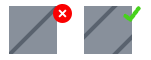 Пример правильной бесшовной текстуры
Пример правильной бесшовной текстуры
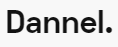
106 комментариев
Денис Полежаевский
Как можно растянуть фото без потери качества и добавления шума?
your-scorpion
Смотря как растянуть и какое качество у фото изначально. Если у вас есть откорректированный тиф без шума 40 на 50 см при 100 ppi, а вы хотите сделать 300 ppi, то просто увеличьте значение ppi с галочкой resample. Если речь о jpeg 500 на 500 пикселов, то переведите картинку в Lab, размойте канал цвета с помощью gaussian blur, к каналу яркости примените слабый Reduce Noise. После этого увеличивайте картинку с методом Bicubic (лучше со smooth gradient). Затем смотрите что получилось и локально применяйте Smart Sharpen. Если результат не устраивает, то используйте Smart Blur.
При этом важно понимать, что «билинейная интерполяция» менее корректна, чем «бикубическая интерполяция», но работает шустрее. «Билинейная интерполяция» учитывающие лишь два отсчета. «Nearest neighbour» работает по принципу увеличения «по ближайшим соседям», т.е., при масштабировании текста может создать лишние утолщения, но хорош для текстур.
Возможно, шума много именно в каком то определенном канале RGB, так как разрешающая способность каждого отдельного канала RGB в фотоматрице отличается, как и сами шумы в этих каналах (обычно шумы в синем канале). Блюр по синему каналу сильно размоет изображение. Чтобы сохранить детализацию картинки, нужно опять перевести в Lab, использовать median + blur (медиан создает жесткий эффект, блюр смягчает). Резкость после размытия надо поднимать ХайПассом и легким блюром по гаусу (0,4-0,8).
Не лишним будет вернуть на края первоначальное изображение, чтобы на них сохранилась четкость. Еще есть хорошие плагины вроде neat image, alien Skin Blow Up, genuine Fractals Print Pro, ON1 Resize, waifu2x.
В целом, downsampling и upsampling неплохо решать с помощью Lanczos resampling. Или библиотеки предоставляют гибкие способы, например velvet + нелинейный kernel с D8.
Alexander Kalachev
Спасибо, совет отличный! Существуют ли проверенные технические способы, с помощью которых можно понять, шумная картинка или не очень?
your-scorpion
Если вопрос касается Photoshop, то нужно выбрать на картинке равномерный участок, выделить его и посмотреть данные под гистограммой для красного канала. Значение Std Dev (отклонение) должно быть в пределах 6ти, это говорит о том, что картинка не шумная.
В моем предыдущем комментарии я писал, что обычно большинство шумов находится в синем канале (из за особенностей формирования информации на сенсоре), поэтому синий канал не годится. Зеленый часто почти на задействован в таких распространенных элементах фото, как небо или кожа.
Oleg Ivaneichik
Спасибо, очень классный совет! Подскажите, я знаю что можно менять прозрачность кисти или слоя клавишами 0-9 на клавиатуре, но как задать хоткеями непрозрачность 100%?
Цветков Максим
Все дело в скорости. При обычном нажатии на 0 будет передано значение 100%, а вот при быстром двойном нажатии получите 0%.
Сурвал
1. Подскажите пожалуйста, как в zbrush зможно соединять две поверхности, что бы получалась одна простенькая усреднённая? Чтобы модель была в дальнейшем без швов!
2. Из за чего модель в зебре может быть огроменная, после импорта из макса через GoZ? И при масштабировании смещаются элементы отдельно.
3. Какая кисть делает острые края?
4. Почему сабтулы экспортируются в макс из зебры по одному?
5. Если я сделал лоуполи модель, на неё лучше применить дисплейцмент или нормал?
your-scorpion
1. Ретопология в Zbrush. Используйте кисть ZRemesher. Потом во вкладке Geometry найдите пункт меню ZRemesher установите параметр curve strength и будет произведена автоматическая ретопология.

Может пригодиться DynaMesh, Remesh и Qremesher. Можете объединить нужные участки модели в любом другом 3D редакторе, и прожекшеном в Zbrush перенести детали.
2. Проблемы с единицами измерения. Перед экспортом из макса нужно через XForm прогнать модель. А чтобы болванка в браше при скейле не деформировалась, можно ее объединить в Максе, импортировать в зебру, отмаштабировать, и потом сделать Auto Groups —> Split by Groups.
3. Pinch brush
4. Такова задумка разработчиков. Вы можете смерджить сабтулы в один (subtool-merge -merg visible/merge down). Но принято экспортировать сабтулы по одному, либо использовать плагин 3Dprint exporter. Поддерживает форматы OBJ STL VRML.
5. Дисплейсмент на лоуполи не работает. Суть дисплейсмента в смещении точек геометрии (исключение: вирей дисплейсмент, который разбивает модель на псевдо-полигоны и потом их смещает). Поэтому лучше использовать нормал.
Сурвал
Я делаю ретопологию модели и хочу сделать, что бы несколько эджей после использования ZRemesh’а остались не тронутыми?
your-scorpion
Кисть ZRemesherGuide позволит обрисовать ключевые участки перед применением zremesher. Перед zremesher продублируйте SubTool, применяем на него zremesher и увеличиваем число дивайдов. Проецируем новую сетку на предыдущую с Project all. Project All отвечает за проецирования мелких деталей с одного сабтула на другой.
Каир Багимов
А каков общий процесс работы в 3D при создании нормальной такой модели
your-scorpion
1. Для эскизов использую 3D Coat или ZBrush, или обрубовка в 3Dmax (или Maya, зависит от пайплайна)
2. После этого делается хайполи в Zbrush, и ретопология в 3D Coat
3. Обратно в 3DMax для создания развертки
4. Substance designer для рисования текстур, и далее substance painter
5. Одежду делаю в Marvelous designer
Дьярченко Павел
Здравствуйте! а можно юзать normal map через фотошоп?
your-scorpion
1. Применяете Black&White
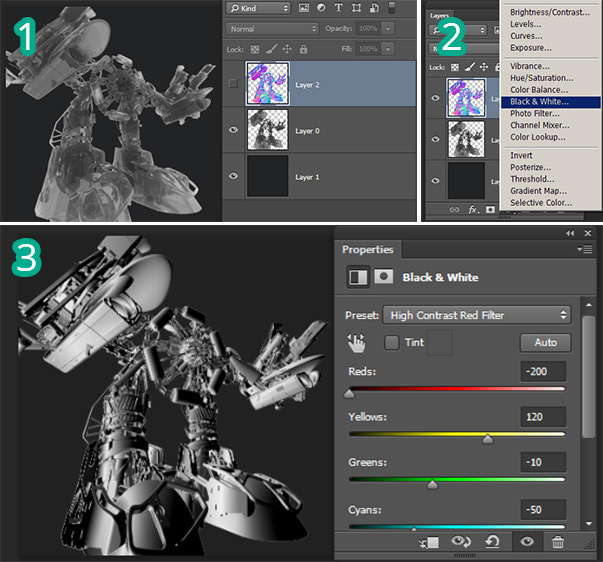
2. Дергаете ползунки
Игорь Васьков
Как создать зацикленную анимацию для игр? такую, спрайтовую, как в стратегиях
your-scorpion
1. Ставите модель в стартовую позицию, нажимаете shift + F, ставите нужный ракурс.
2. Врубаете autokey, ставите ключ на первом и последнем кадрах (т.к. анимация должна быть зациклена). Делаете анимацию с оглядкой на кол-во кадров, которое целевое устройство способно выдать. В игровых устройствах это от 12 до 60.
3. Если у вас есть проблема с неровной анимацией (ускорение в начале и замедление в конце), смените тип анимации на lineat.
Технические нюансы: почти всегда будет требоваться рендер с тенью на прозрачном фоне. Для получения такого эффекта можете использовать материал Matte/Shadow или VrayMtlWrapper.
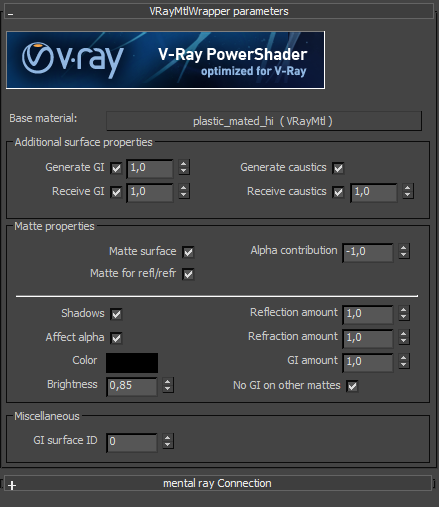
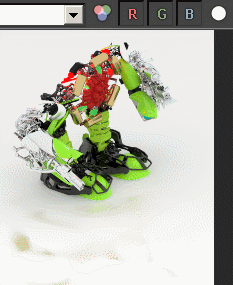

Я обычно использую VrayMtlWrapper: выбираем VRayMtlWrapper, в base material кидаем материал, на который должна падать тень. Настройки такие:
Не забываем, что фрейм буффер не работает с прозрачностью. Рендер нужно сохранять в форматы, поддерживающие alpha-канал, и обязательно в отдельные кадры (секвенцию). Отражения можно получить при помощи пассов Shadow и Reflection.
В after effect вы можете добавить искры, дым и прочие эффекты. Способ зациклить эффект в after effect: создаем анимацию, которая вас устраивает, создаем пустую композицию с параметрами оригинала, перетаскиваем в неё оригинальную композицию с готовым эффектом. Дублируете слой с композицией, ставите маркеры и двигаете на таймлайне следующим образом:

Для центрации Anchor Point у объектов используйте After Effects → Preferences → General → Center Anchor Points in new Shape layers.
Результат работы можно загнать в спрайт-лист, если не жалко памяти. А лучше экспортнуть всю анимацию с последовательностью всех элементов + XML файл с описанием положения элементов на каждом кадре.
Alexander Bright
А края же останутся рваными? что нужно делать чтобы соблюдать точность, даже если прозрачность краевых пикселей 1%?
your-scorpion
Не останутся, так как фотошоп оперирует 1/256 долями при восьмибитном цвете, а это меньше процента.
ViktorMac
Здравствуй! Спасибо за статью, полезнее многих книг! Можешь проконсультировать, можно как нибудь оттрейсенное изображение очистить от мелких мусорных деталей, и быстро? А то замотался все вручную делать :(((
your-scorpion
Надо смотреть изображение. Из общих советов, попробуйте применять Offset patch в сторону уменьшения, а потом увеличения.
Либо использовать плагин Select paths by size.
Также плагин Esko Preflight умеет выделать объекты по габаритам меньше заданного.
Commander Grizi
Здравствуйте. Вы работаете в фотошопе, верно? Как вы боретесь с тормознутостью фотошопа, когда работать становится просто невыносимо?
your-scorpion
Основные настройки Photoshop:
1. Настройка выделенной памяти Edit > Preferences > Performance. Чем больше памяти дадите Photoshop, тем лучше. Не лишним будет заглянуть в Edit > Preferences > Scrathe Disks и поставить галочку напротив SDD диска. Если он у вас есть :)
2. В том же блоке настроек Edit > Preferences > Performance есть настройки для History & Cache. Для небольших файлов с огромным количеством слоев значение cache = 2. Если размер файлов большой, то cache = 4. Параметр Cache tile size отвечает за объем данных, чем больше значение, тем быстрее применяются фильтры. Чем меньше, тем быстрее работают кисти. Для новых процессоров рекомендуется ставить 128 К или 1024 К.
2.1. Не проходите мимо настроек «Advanced settings». Они существенно ускоряют работу, особенно ценно для артбордов. Существует три режима работы:
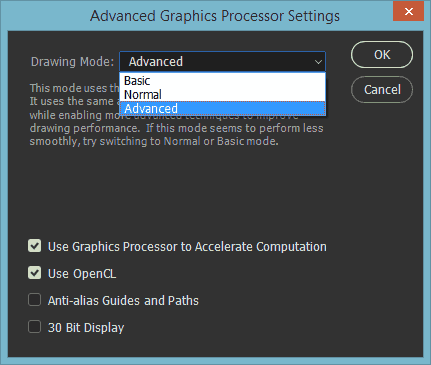
▪ Базовый использует минимальный объем памяти видеокарты и включают основные функции графического процессора.
▪ Нормальный использует больше памяти видеокарты и включает ускорение работы с цветом, сопоставление тонов и наложение в виде шахматной доски на базе графического процессора.
▪ Улучшенный обеспечивает преимущества нормального режима и новые дополнительные функции на базе графического процессора, которые ускоряют работу.
Надо отметить, что видеокарты AMD/ATI и Intel HD Graphics не поддерживаются, так что могут быть трудности.
3. History States это количество шагов, на которые вы можете откатиться. Чем больше циферка, тем больше будет скушано памяти.
4. В GPU Settings поставьте OpenCL, это ускорит работу с блюром и резкостью.
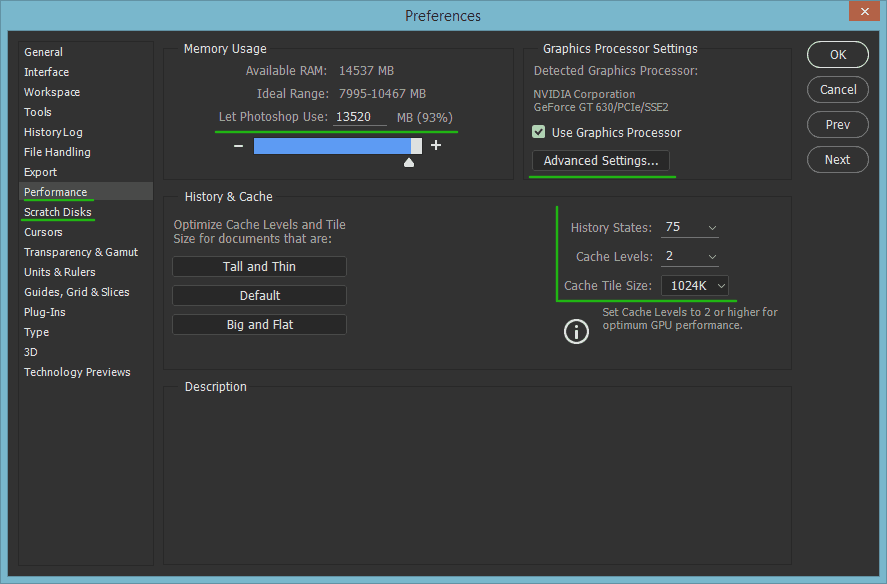
В процессе работы:
1. Smart object позволяет сэкономить память.
2. Если не нужно работать с файлами PSD и PSB в старых версиях Photoshop, то в Edit > Preferences > File Handling у параметра Maximize PSD and PSB File Compatibility поставьте значение Never.
3. В нижнем баре есть параметр Efficiency, он должен быть 100%. Если значение меньше 100%, значит, Photoshop уже скушал всю оперативную память и начал использовать файл подкачки.

4. Открытые окна, огромное количество кистей, паттернов, шейпов замедляют работу Photoshop.
5. Edit > Purge позволяет подчистить память от данных, в том числе буфер обмена. Это очень важная функция, так как в буфере обмена хранятся файлы в формате PICT или Tiff (именно поэтому важно перетаскивать изображения между файлами, а не использовать буфер обмена). Вы можете отключить копирование за пределы программы Edit > Preferences > General > Export Clipboard, в этом случае вы запретите другим приложениям использовать буфер обмена Photoshop.
6. Также, можно отключить превью для шрифтов (Font Preview Size) и отключить превью слоев (Panel options).
ОС:
1. Windows: Панель управления > Система > Дополнительные параметры системы > Дополнительно > Быстродействие > Параметры > Дополнительно > Изменить. В появившемся окне убрать чекбокс «Автоматически выбирать объем файла подкачки для каждого диска». Выберите диск без установленной операционной системы, на котором имеется свободное пространство в три раза превышающее объем ОЗУ. Выберите поле «Указать размер». В поле «Исходный размер» введите тоже самое значение, увеличенное на 300 Мб. В поле «Максимальный размер» введите значение, в три раза превышающее установленный объем памяти.
2. Очистите диск, дефрагментируйте. Закройте ненужные приложения.
3. Запустите msconfig, в появившемся окне выберите «Конфигурации системы», на вкладке «Загрузка» нажмите «Дополнительные параметры…». В открывшемся окне выберите «Число процессоров». После первой перезагрузки появится сообщение о том, что некоторые программы автозапуска заблокированы. Щелкните по значке в системном трее, а затем последовательно нажмите кнопки «Запустить заблокированную программу» и «Настройка системы». После щелчка по кнопке «Продолжить» установите флажок на «При перезагрузке не выводить это сообщение и не запускать настройку системы» и щелкните по «ОК».
4. Зайдите в реестр ‘
regedit‘, HKEY_CURRENT_USER — Software — Adobe — Photoshop, и создайте новый ключ DWORD (32-bit), имя OverridePhysicalMemoryMB, значение 16000 decimal.5. В windows существуют так называемые зомби-процессы. Это процессы без выполняющегося кода, они могут вечно висеть и отъедать ресурсы у OS, так как занятый process ID не может быть. Их нужно чистить, я использую программу Object Explorer -> найти в меню zombie processes. И поубивать их.
5. Mac: отключите App Nap.
Максим
Раньше работал на XP и все летало, а новые системы мой комп не тянет(( безопасно ли продолжать использовать XP без обновлений безопасности?
Цветков Максим
Можно и дальше получать обновления безопасности: добавить в реестр ветку
[HKEY_LOCAL_MACHINE\SYSTEM\WPA\PosReady]И создать в ней всего один ключ типа DWORD: «Installed» со значением «1»
Денис Викторович
Спасибо! Полезно.
Есть ли способы ускорить работу с масками?
your-scorpion
1) Для создания выделения по границе прозрачного слоя нужно кликнуть по уменьшенному изображению слоя в списке слоев с зажатым Ctrl.
2) При активной выделенной области нажмите на кнопку создания маски, и маска создастся по выделению.
3) Если с нажатым Alt кликнуть по уменьшенному изображению маски справа от слоя, то мы временно будем видеть только содержимое маски. В этом режиме работает вставка и копирование в маску (Ctrl+V, Ctrl+C), что бывает удобно. Чтобы выйти из этого режима, нужно снова там же кликнуть с зажатым Alt по маске.
Evgenii Mastamelo
Здравствуйте, как можно наиболее эффективно работать с улучшенными смарт объектами?
your-scorpion
Суть достаточно простая: вы создаете внешний файл и ссылаетесь на него. Выбираете File -> Place Linked, и размещаете нужный файл в вашем документе. Либо перетаскивайте нужный файл в открытый документ, удерживая Opt/Alt.
Это помогает оптимизировать вес файла, ведь прилинкованный файл не включается в итоговую PSDшку. Обновление прилинкованных файлов происходит автоматически во время работы.
Ion Oprea
Слышал, что в Illustrator существуют символы, как в Sketch. Из уроков не понял, как они работают. Можете подсказать, эти символы и правда хорошая замена Sketch-cbvdjkfv и как с ними работать?
your-scorpion
Открываете панель Symbol, выделяете нарисованный объект и создаете новый символ. Он появится в списке доступных символов.
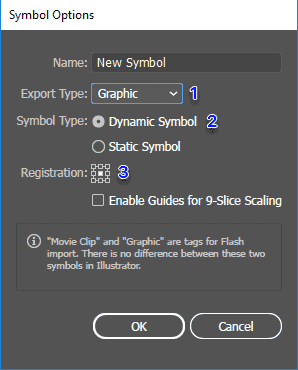
1. Можно указать поддержку SWF и SVG.
2. Динамические символы позволяют применить на символ новое оформление, меняя цвет, паттерн.
3. 9-Slice Scaling позволяет правильно масштабировать символ.
Если вы создали динамический символ, то можете редактировать отдельные его свойства, применять любые эффекты. Со статичным символом это не получится. Также, можно использовать символы внутри символов. Обязательно нужно устанавливать плагин stipplism, он расширяет возможности работы с символами до уровня Sketch+плагины.
Остальное подробно расписано в официальном хэлпе Adobe.
Андрей
Здравствуйте, расскажите как узнать средний цвет изображения?
your-scorpion
В Photoshop: Filters -> Blur -> Average (выдает немного не верные значения, но все же)
After Effects: Eyedropper.
Dim_Too
Здравствуйте! спасибо за статью и за ответы на вопросы читателей, был очень рад найти ваш блог! Вопрос такой: какой планшет порекомендуете для работы?
your-scorpion
Если есть ограничения по бюджету, то Bamboo. А вообще лучше Intuos.
Из приятных фишечек использования Intuos: можно сохранить все настройки планшета в файл и носить его с собой. Делается это с помощью Tablet preference file Utility, идет в стандартной поставке.
В options wacom tablet properties нужно отключить чекбокс Adjusts the pen pressure for compatibility, это позволит использовать более чем 1024 уровней нажатия. В разделе application вы можете настроить отдельно перо для каждой программы.
Во вкладке Mapping -> Use windows ink отключаем кружок от пера, который появляется при нажатии. Либо Control Panel -> Pen and Touch -> во вкладке Pen Options отключить Press and hold for right-clicking. Еще один способ отключить круги в меню Run (Windows + R), вводим gpedit.msc и нажимаем enter. Запускается Local Group Policy Editor. В нем User Configuration -> Administrative Templates -> Windows Components -> Tablet PC -> Cursors. Здесь нужно двойным кликом открыть Turn off pen feedback и поставить ему статус enabled. После закрытия окна Local Group Policy Editor круги вокруг курсора пропадут. Они могут затем вернуться, после установки какого-нибудь апдейта, сбрасывающего настройки, но точно также, достаточно будет зайти и выключить эти опции.
Также, не лишним будет проверить кол-во ограничений на сессию powershell. Вбейте в PowerShell команду
$ExecutionContext.SessionState.LanguageMode, ответом придет кол-во ограничений на сессию PowerShell. Если ограничения есть, и с gpedit.msc не удается разобраться, то можно попробовать все сделать через терминал, предварительно вбивpowershell.exe -version 1.Если вы не найдете кнопки для планшете полезными, отключите лишнее всплывающие окно с этими кнопками с помощью show express view. Хотя эти кнопки лучше освоить, они позволяют очень быстро нажимать сложные комбинации вроде Alt + Shift + Ctrl в одну кнопку на планшете.
После внесения в систему вышеперечисленных настроек можно считать Intuos хорошим планшетом для работы.
Но не Wacom единым, особенно если нет цели делать сложную и детальную графику. Китайские аналоги по качеству подтянулись, тот же Gaomon, Huion, xp-pen. Или iPad + pencil + procreate = вполне себе решение для скетчинга.
Ivan Kireiev
Помогите пожалуйста! Планшет не пашет, не видит драйверы. Пишет Wacom драйвер не найден. Советы, что мне удалось нагуглить, не помогают. Вакомовские службы и процессы в диспетчере задач закрыть невозможно, драйвера не перезапускаются даже из батника! Что делать, переходить на мак?((( как решить эту проблему
your-scorpion
Советы из интернета это хорошо, но всегда надо уметь решать проблемы самостоятельно.
Запустите консоль (cmd) от имени администратора. Выберите и вбейте команды, которые соответствуют вашим подвисшим процессам
Taskkill /IM Wacom_Tablet.exe /FTaskkill /IM Wacom_TabletUser.exe /F
Taskkill /IM Wacom_TouchUser.exe /F
Taskkill /IM WTabletServicePro.exe /F
Да и в целом,
taskkill -imназвание exe-файла-fочень помогает в жизни на Windows. Например, в древние времена я активно использовалtaskkill -m explorer.exe.После этого используйте команды для перезапуска драйвера
sc Stop WTabletServiceProtimeout 5
sc start WTabletServicePro
Не лишним покопаться в драйвере через команду
verifier.Должно помочь. Из этого можно сделать батник.
Перейдя на мак, не забудьте сходить в Системные настройки / Защита и безопасность / Универсальный доступ, и проставить чекбоксы WacomTableDriver.
Дмитрий
дравствуйте, есть проблемка с планшетом waocm. «дергается» кисть при работе в в фильтре ликвай.
Цветков Максим
В NVIDIA Control Panel, нужно выбрать Program settings для Photoshop и выбрать свою видеокарту.
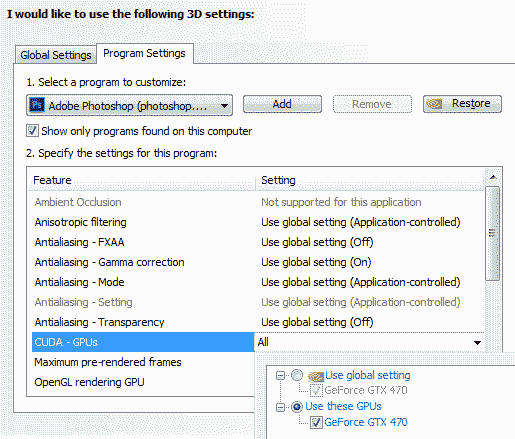
Описанные выше
Net stop WTabletServiceProNet start WTabletServicePro
тоже могут помочь. Аналогичное можно сделать и в диспетчере задач, «WTabletServicePro» это имя службы, stop и start и так понятно, что делают.
Еще есть старый вариант, создать файл PSUserConfig.txt в папке C:\Users\[User Name]\AppData\Roaming\Adobe\Adobe Photoshop CC 2015\Adobe Photoshop CC 2015 Settings\ и написать внутри
# Use WinTabUseSystemStylus 0
И крайние обновления винды принесли проблем, которые решаются следующим способом:
reg add HKEY_CURRENT_USER\Software\Microsoft\Windows\CurrentVersion\Pen /v LegacyPenInteractionModel /t REG_DWORD /d 1 /fAit
Привет! Скажи пожалуйста, как управляться дефолтной камерой при помощи вакомовского планшета в синьке. Нажимаю пером и зажимаю альт, но получается только крутить камеру. Как зумировать и перемещать ?
your-scorpion
Alt+middle = pan
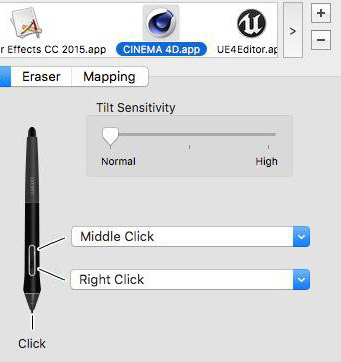
Alt+right=zoom
Alt+click = rotate
Еще удобно использовать кнопки 1 2 3 (движение-масштаб-поворот соответственно). А 4 5 6 отвечают за Move-Scale-Rotate в режиме редактирования объекта.
Pavel Veretennikov
Привет! Скажи, как настраивать сетку в Photoshop.
your-scorpion
В меню «View» → «New Guide Layout…», далее все весьма просто и понятно.
Или по старинке, нажимаете cmd + k, попадаете в «Preference». Выбираете пункт «Guides, Grids & Slices», в разделе «Grid» нужно установить «Gridline Every: 80 pixels», «Subdivisions 10». Вы получите блоки 80 x 80 px, каждый из которых будет разбит на 10 квадратов по 8 px. Для включения такой сетки используйте cmd + ‘.
Ирина Кош
Не подскажете, у меня при попытке открыть PNG, экспортированное из афтер эффекта, крашится Иллюстратор. Пробовала разные PNG, иногда открывает, но отображает некорректно размеры. В чем может быть дело?
Цветков Максим
Недавно сталкивался с такой проблемой, AE при рендере в PNG не умеет записывать параметр разрешения картинки. Я для решения проблемы сделал экшн для фотошопа, который выставляет 300dpi каждой картинке без ресайза и перезаписывает PNG.
Тут еще нюанс, что PNG 16 бит может быть не оптимальный выбором, обычно лучше Tiff 16 бит. У них разные алгоритмы сжатия, поэтому Tiff больше весит, но шустрее обрабатывается в AE. Все дело в том, что у PNG много разных алгоритмов сжатия, и в софте это никак не отображается. Если можете выбрать brotli вместо gzip, то это хорошая идея.
Vasily Filileev
Есть ли простой способ вычитать каждый второй кадр в видео?
your-scorpion
Posterize Time, встроенный эффект.
Vasily Filileev
Существует способ инвертнуть последовательность слоёв, чтоб первый последним стал?
your-scorpion
Выделяете нужные слои с зажатым shift с нижнего слоя до верхнего, далее жмете комбинации ctrl x, ctrl v.
Кирилл Прокопьев
Какие существуют удобные способы быстро перекрасить нарисованный интерфейс в illustrator cc?
your-scorpion
Есть встроенная функция Edit -> Edit Colors -> Recolor Artwork.
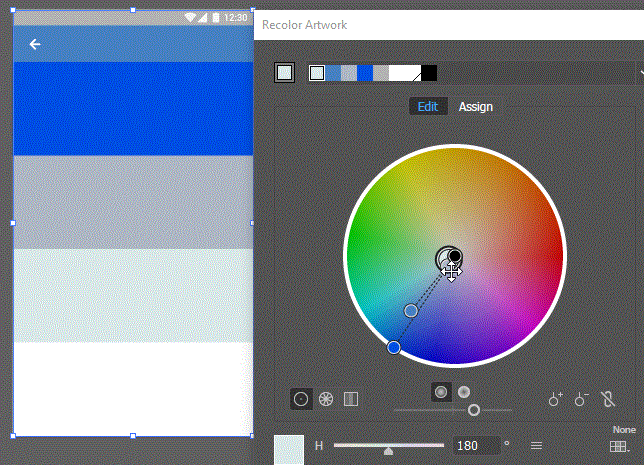
Если у вас несколько схожих оттенков какого то цвета и вы хотите их привести к единому цвету, то поможет инструмент Magic wand из панели инструментов. Регулируя параметр Tolerance, отвечающий за диапазон схожести параметров выделяемых объектов, вы сможете настроить диапазон выбора схожих оттенков цвета. Единица будет эквивалентна полной идентичности всех выделяемых объектов.
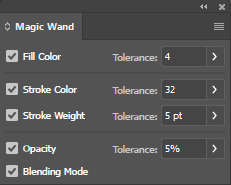
Можно творить магию, работая с палитрой Swatches. Добавляете фирменные цвета в группу, выделив нужные цвета в панели Swatches или объекты в дизайне.
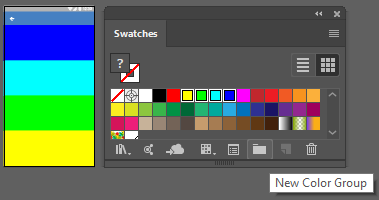
Выделив объекты для перекрашивания, нажимаете иконку Edit Color Group в панель Swatches, откроется уже знакомое вам окно для редактирования цвета.
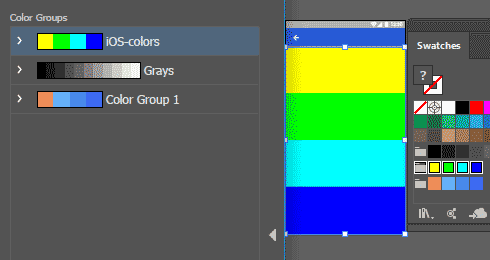
Dmitry Dolgikh
Здравствуйте, есть ли возможность в Photoshop работать сразу на нескольких слоях, чтобы изменения с одного слоя добавлялись на другой? Нужно, чтобы подцеплялись все изменения, работа со stamp, затемнения и осветления отдельных участков изображения.
your-scorpion
Если вам это требуется для редактирования текстур diffuse, bump, displacement, normal, то я бы предложил использовать Fusion или Foundry Nuke. Можно создать нодовое дерево, и применить его к остальным каналам. Если нужно именно в Photoshop, то посмотрите плагины Quixel.
Cut Okama
Подскажите, как оперативно пересчитывать видео из 24 кадров в 25 или наоборот? Иногда возникают задержки картинки или проблемы со звуком.
your-scorpion
Любое изменение скорости видео даст глюки, от этого никуда не уйти. Поэтому стрейчить звук выгоднее, чем интерполировать картинку. Допустим, из 24 кадров в 25 звук станет медленнее, Prosoniq Time Factory вам поможет минимизировать проблемы с голосом актеров. Музыку, если возможно, лучше оставить оригинальной.
Для более фундаментальных задач, например, перевести видео из 29.97 в 59.94 кадров, поможет только профессиональный ретаймер.
Vlad Belousov
Привет, вопрос немного не по теме, но из всех имеющихся у вас статей эта, как мне кажется, наиболее близка.
Интересует, есть ли хорошие методы реалтаймового рендеринга картинки, если проседает ФПС. На ум приходит уменьшать качество моделей, убирать эффекты и прочее, но может быть есть нечто более изящное?
Цветков Максим
Есть хорошая практика, рендеринг с переменным разрешением картинки. Используя upscale and downscale при выходе fps за заданный коридиор, можно уменьшать нагрузку на устройство, и поверх картинки рисовать UI. Подход используется на консолях и на мобильных устройствах. На консолях коэффицент downscale фиксирован, в мобильниках он динамический с определенным шагом (8px -> 16px). Картинка, конечно, плывет, и это видно глазу, но все же это лучше, чем лаги.
Из более очевидных советов: смотреть профайлер UE, прописать на билд
stat RHI.Прозрачность на материалах — хуже производительность. Много прозрачности в рамках одной текстуры — хуже производительность. Лучше обойтись альфа-каналами.
VFX: включить performance на тулбаре.
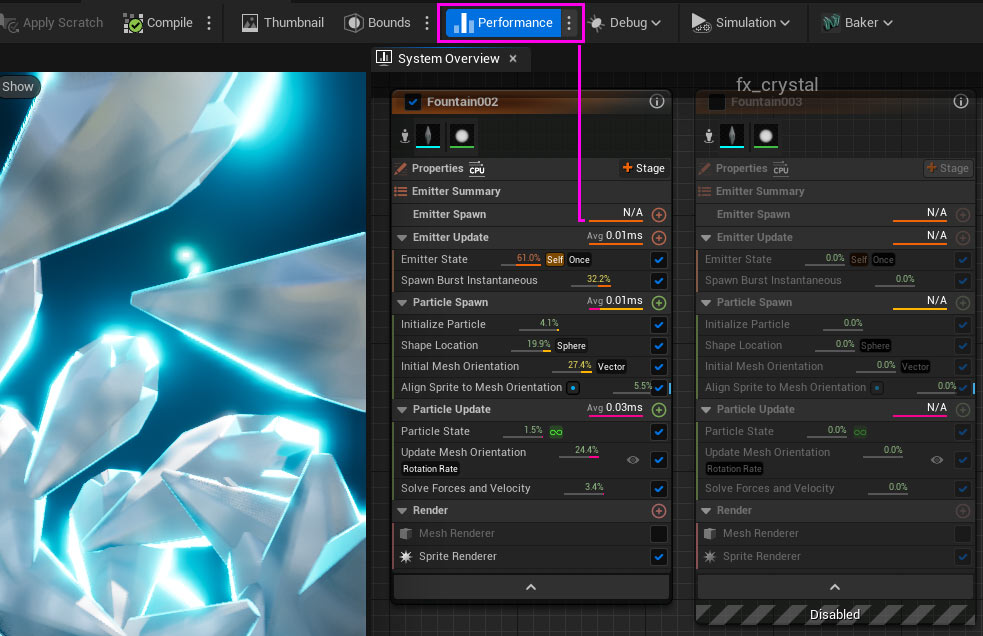
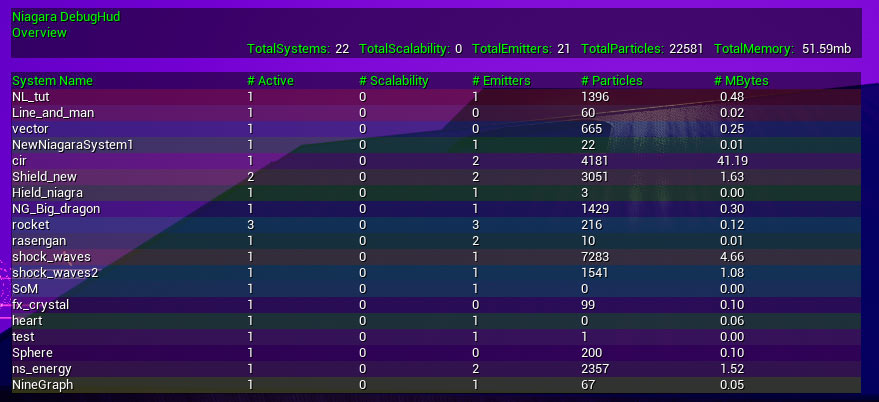
Если требуются миллионы партиклов, то переключиться на GPU. Это не работает с ribbons.
Также, в разделе Tools -> Debug -> Niagara Debugger можно включить такое окошко:
Особое внимание нужно уделить scalability.
Efim Armand
Как можно быстро удалить белый фон с изображения?
Цветков Максим
1. Дублируете слой
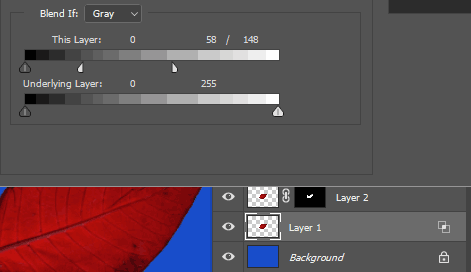
2. Верхний полностью покрываем маской
3. Заходите в свойства нижнего слоя, разбиваете контрол This Layer с помощью Alt, подбираете оптимальные значения.
4. Теперь используем верхний слой для дорисовки элементов нижнего слоя, стирая маску.
Dmitry Belkevich
Есть ли схожая быстрая техника вписывания такого вырезанного объекта в фон?
Цветков Максим
Объект и фон на отдельных слоях. Создаете новый слой с RGB128/128/128 с режимом наложения Luminosity. Поверх кидаете Adjustment layer с выкручиванием насыщенности цвета.
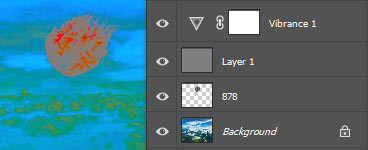
Теперь между серым слоем и объектом создаете Selective color с затрагиванием всех слоев ниже. Играемся ползунками до максимального нахождения общих полутонов фона и объекта.
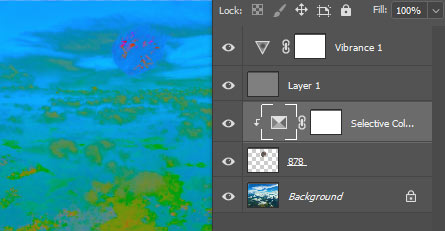
Результат:
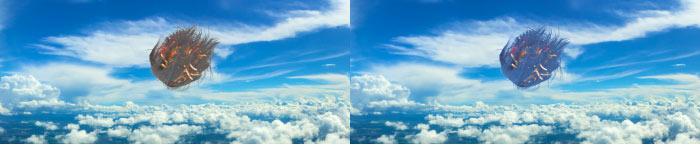
Александр Зайцев
Как в 3Dmax корректно отрендерить 360 картинку и дальше заюзать для VR?
Цветков Максим
В настройках рендера надо выставить разрешение 9 216 x 1 536 (1,536 × 1,536 шесть раз, front, back, left, right, top нет down). Также нужно указать Cube 6×1 для камеры в настройках рендера.
Самое вкусненькое это VRayStereoscopic helper, который можно найти в Helpers. Просто поместите его в сцену и включите в его настройках adjust resolution. Также убедитесь, что параметр eye distance равен 6.5cm (0.065m), это настройка по дефолту.
Есть несколько настроек Vray, которые важно знать. Надо выключить Image filter, чтобы картинка была бесшовной. Можно выставить дополнительные пассы, самые важные это VRayGlobalIllumination, VRayRawGlobalIllumination, VRayRawLighting, VRayRawTotalLighting, VRayReflection, VRayRefraction, VRayWireColor and VRayZDepth, рендерите и сохраняете в формат TARGA для получения альфка-канала в списке channels, что удобно при пост-обработке.
Залить панораму можно куда угодно, в тот же IrisVR, он же Scope.
Ignat3D
Здравствуйте, установил плагин ReelSmart Motion Blur и весь рендер стал монохромным, никаких галочек про цвет найти не удалось. В чем может быть дело?
Цветков Максим
Проект 32-битный? Если да, то скорее всего картинка вне диапазона яркости 0..255 (0..1). Лечится с помощью Level с выставленным Clip Black и Clip White.
Julia
Подскажите!! как правильно соотнести данные из фото с данными камеры в максе?
Цветков Максим
Если матрица была полноразмерная, то достаточно указать линзу, если в метаданных EXIF указана линза 36 мм, просто выставляете в камере те же 36 мм . Разумеется, действует при условии, что с фото не производилось никаких манипуляций.
Андрей Гуртовой
Добрый день.
Подскажите, как в фотошопе сделать эффект что фотография нарисована маслом? Спасибо! Я искала уроки в интернете, были неплохие, но у меня не все фильтры есть.
Цветков Максим
1. Для включения пропавших фильтров поставье в Edit > Preferences > Plug-Ins галочку Show all Filter Gallery Groups and Names.
2. Откройте фото для обработки с помощью Choose File > Open as Smart Object, убедитесь что картинка 8-и битная, т.к. многие фильтры не работают с 16 битами.
3. Filter > Noise > Median и укажите небольшой радиус 1-3 px.
4. Filter > Stylize > Oil Paint, настройки на ваш вкус.
5. Filter > Stylize > Emboss, в настройках диалогового окна выберите Overlay.
6. Filter > Artistic > Rough Pastels.
7. Choose Filter > Texture > Texturizer.
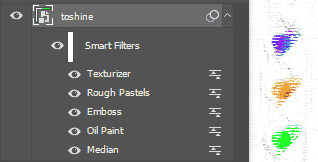
Получтся вот такой бутерброд из фильтров, в котором вы гибко сможете менять параметры.
Конечно, способ поверхностный и с помощью профессиональной доработки можно добиться лучшего результата, но для описания всего процесса надо писать очень длинный урок или часовой вебинар проводить. Да и лучше поискать нейронки или мобильные приложения для преобразования картинки в живопись.
Adrin
У меня в люстре есть фотка, которую я масштабировал, увеличив значение ppi. Макет был сделан в масштабе 8 к 1, но на выходе нужен файл в масштабе 1 к 1. При экспорте в фотошоп размер не соответствет, как сделать правильно?
Цветков Максим
1. Линкуете вашу фото в Illustrator и уменьшаете в 8 раз, PPi пропорционально увеличится.

2. Экспортируете в PDF без сжатия.
3. Открываете в Photoshop, увеличив размер открываемого файла в 8 раз.
Vika
Я знаю, что можно использовать достаточно дешевый шейдер, в котором модифицируется цвет каждого пикселя. Умножить цвет экранного буера на цвет источника освещения. Как это делается?
Цветков Максим
Можно с помощью LookUpTable. Это может быть картинка размером 256x256x256 = 16777216 уникальных RGB цветов, для хранения которых вам понадобится 16×3=48Mb. Многовато, поэтому чаще используется 3D массив 64x64x64, в котором каждый квадратик 8×8. Либо даже 16x16x16 LUT развернутых на текстуру размером 256×16. Это обычная normal map, в которой R это ось X, G это ось Y, B это ось Z.

Простой способ поэкспериментировать это набросать в Photoshop корректирующих слоев и пройти в Fill > Export > Color Lookup Tables. В Grid Points вы сможете указать размер сетки, и экспортнуть LUT в форматах 3DL, CUBE, CSP, ICC Profile.
Теперь вы можете взять любой нейтральный LUT из интернета, и применить на него с помощью Color Lookup… созданные вами файлы.
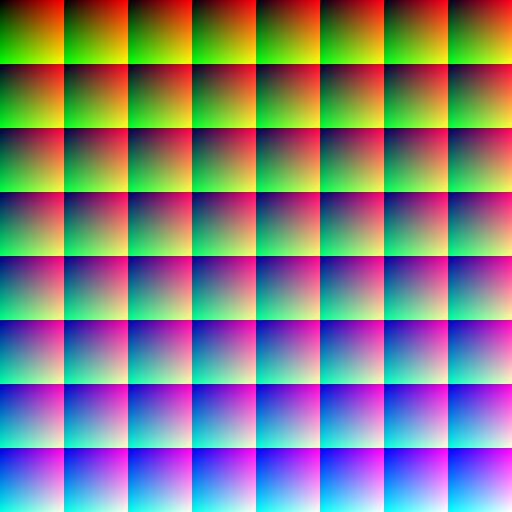
Pavel Psys
Здравствуйте, есть ли способ округлить цвета CMYK после flatten transparency?
Цветков Максим
Этот скрипт поможет.
nangirril
Здравствуйте, как посоветуете оптимизировать MP4?
Цветков Максим
Самое очевидное это попросту уменьшить видео. Либо выбрать другой формат, вроде WMV, FLV. Можно уменьшить BitRate и частоту кадров.
Текущая версия After Effects напрямую не умеет экспортировать в MP4, хотя раньше умела. Дело в том, что MP4 это формат финального результата работы, а After Effects это инструмент для работы без потерь в качестве. Поэтому нужен посредник к виде Adobe Media Encoder, он хорошо экспортирует в h.264 с кучей настроек.
Самый удобный вариант это ffmpeg. На MacOS нужно установить Xcode из Appstore, в нем открыть Xcode Preferences-Locations, и в строке Command Line Tools должно быть не пусто. Теперь установите Homebrew по инструкции с сайта. Он позволит легко скачивать пакеты из единого репозитория. Для завершения установки введите
brew doctor. Остается только вбить в терминал командуbrew install ffmpeg, и после установки проверьте командой сам факт успешной установки командойffmpeg.Теперь у вас есть множество способов перегонки видео из формата в формат с кучей настроек. Шаблон команды: флаг
-iуказывает на входящий файл,ffmpeg -i input.gif output.mp4Для более тонкой настройки с сохранением высокого качества используйте CRF.
ffmpeg -i input.gif -b:v 0 -crf 25 output.mp4. b:v для входного битрейта, для работы с CRF он должен быть равен нулю. Для уменьшения размера и качества видео можно поставить значения выше нуля.Я взял файл .mov 7мб, прогнал через команду
ffmpeg -i input -maxrate 1638k -bufsize 3276k -psy 0 -aq-mode 2 -movflags +faststart output.mp4, и на выходе был файл mp4 1.1мб. Можно добиться и лучшего результата.Для винды можно использовать CMD:
ffmpeg.exe -y -rtbufsize 100M -f dshow -i audio="mic" -c:a aac -strict -2 -ac 2 -b:a 128k -f mpegts -flush_packets 0 udp://REMOTE_HOST:REMOTE_PORT?pkt_size=1496Если ffmpeg сложно или не получается из-за ИБ компании, есть множество GUI вариантов: Xvid4PSP, TEncoder, Avanti, Могу посоветовать myFFmpeg. Он платный, но отличный.
Для сохранения качества нужен дополнительный этап в виде выгона некомпрессированного видео для пересжатия. ffmpeg это умеет, но я не знаю насчет качества Propres из ffmpeg. Выгонка в Apple ProRes с помощью Xvid4PSP хорошо работает. В любом случае, перед монтажом выгоняем в Apple ProRes или DNxHR, можно и с помощью Adobe Media Encoder. Есть хорошие варианты MUX/DEMUX потоков MPEG, спасает при подготовке файлов для медиасерверов.
Еще есть множество онлайн-сервисов, например.
Да и во многих проигрывателях есть функция конвертирования видео, в том же VLC->медиа-конвертировать/сохранить. Либо очень популярный HandBrake.
Denis Efremov
Не подскажете по фотошопу, может есть какой скрипт для отмены состояния показать/скрыть слоя по ctrl z?
Цветков Максим
Достаточно включить чекбокс в настройках панели history.
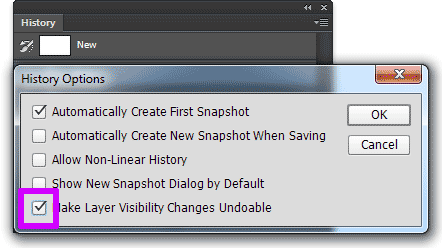
Мариков Виталий
У меня сильно сыпется картинка при монтаже видео, в чем концептуальная проблема этого? Как избежать?
Цветков Максим
У вас в исходнике информация уже подверглась сжатию и никакой полезной дополнительной информации для монтажа в исходнике нет. Файл весит меньше, но не особо пригоден для монтажа. Дело в том, что в видео у вас, например, 25 кадров в секунду, и это не 25 независимых кадров. А один ключевой кадр на 100 кадров видео. Все остальные кадры, за исключением ключевых, это разностная информация в пикселях, отсюда и уменьшение качества цветопередачи и как результат, картинка сыпется. Старайтесь изначально сохранять все не в популярные кодеки h264/265 (MPEG), а в монтажные кодеки, где каждый кадр это фотография без сжатия.
Почему так? Яркость при записи видео кодируется в канал luma. Для цвета запись идет в канал chroma. Цвет мы воспринимаем крупными пятнами, поэтому точную детализацию цвета принято не сохранять в угоду оптимизации веса файла. Это позволяет экономить битрейт (пропускную способность). Отличить степень сжатия просто: RGB преобразуется в YCrCb, в монтажных кодеках Apple ProRes указывают цифры вида 4:4:4, вот последние два канала CrCb как раз про цвет. 4:2:2 означает, что в цветоразностных каналах имеется сжатие. Если вы встретили 4:2:0, значит что третьего канала нет, и этот канал достраивается с кучей артефактов. Причем 4:2:0 это самые массовые камеры, смартфоны, action-камеры, всякие олимпусы. В 4:4:4 снимает только профессиональное оборудование.
Mart Deer
Здравствуйте, делаю видео для инсталляции, и надо вывести 9 000 px по ширине, не один кодек в афтере не позволяет такого, даже h265. Есть ли какой-нибудь хак?
Цветков Максим
Для видеоинсталляций есть отдельный кодек, DXV3. Это формат для Resolume Arena, и в After этот кодек ставится ручками отсюда. Если не получится, то выбираете none (uncompressed RGB) 8-bit, архивируете полученный файл. Если не повезло с сервером у клиента, то придется ставить DXV2 и выводить через AE2017.
Если с DXV3 все сложилось, то при выгоне видео указываете формат QuickTime и кодек DXV3, контейнер MOV.
Валерий
Знаете способ открыть в фотошопе DDS файл? спасибо!!
Цветков Максим
Есть старый плагин от Nvidia, для CC. И чуть более свежий skyrim.
Виктор Гусев
Как сделать анимированный фон на сайт, именно видео, но с прозрачностью?
Цветков Максим
Отдавать видео вы будете в форматах webm и mp4, первая идея это сделать webm с прозрачностью.
Andrey Karepin
Не в курсе, за каким чертом дефолтное значение спэйсинга у кистей в фотошопе 25%? Раньше думал что ради экономии ресурсов, но даже на старом компе 2000 года все рисуется нормально. Адобы не могут догадаться сделать дефолтный спэйсинг равным нулю?
Цветков Максим
У кистей еще есть параметр flow, вы можете уменьшить его значение для регулирования интенсивности нанесения цвета. Если у кисти слишком маленькое значение opacity, то труднее контролировать интенсивность, настроенную через параметр flow.
Максим Патрушев
Добрый день! начал делать карту для инфографики и никак не могу понять, как показать всю информацию пропорционально правильно? ведь прямоугольная карта сильно искажает пропорции.
Цветков Максим
Самая популярная проекция Меркатора, в ней чем дальше мы от экватора, тем сильнее деформируется область по градусам долготы. Это циллиндрическая проекция, которая строится довольно сложным образом. Она вам не подходит, я так понял. Второй по популярности идет проекция Робинсона, в ней деформация территории не столь ярко выраженная. И еще лучше в плане реалистичности соотношения площадей у проекции Винкеля.
Еще интересный факт, что мне в Восточной Европе в школе всегда показывали карту со стороны северного полюса, и в ней тоже есть некие искажения. Получалось, что Архангельск на той же широте, что Санкт-Петербург. Хоть как-то это компенсировали осями.
Виталий
Добрый день, а как запустить сразу несколько копий адобовского софта? допустим, два афтера? видел такое в видеоуроках, но там не объяснялось, как это делать.
Цветков Максим
Находите ярлык After Effect, заходите в свойства ярлыка, и в поле «Target» добавляете строку текста:
"C:\Program Files\Adobe\Adobe After Effects CC 2019\Support Files\AfterFX.exe" -m. Версию программы и путь надо корректировать под свою машину.Для Cinema работает запуск с ключом
-parallel. Должно бытьCinema 4D.exe" -parallel.Если идти более глубоко, то надо понимать следующее: при попытке запустить копию программы в Windows, система знает, что вы запускаете копию, дает возможность запуститься и сразу убивает запуск. За это отвечает Mutex, и как обычно желаю я: в Process Explorer нахожу соответствующих handler, и убиваю его от имени администратора. Как только процесс убит, получится запустить копию софта. Если нужно открыть третью копию, то нужно опять убить процесс, так как в данном случае система думает что второй запуск является первым.
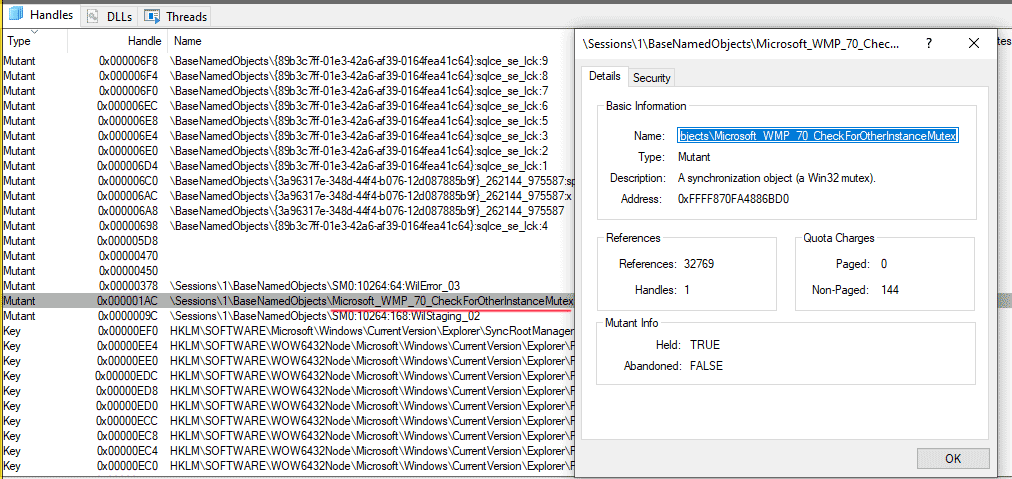
Roman Barisёnok
Привет! Pathfinder в люстре какой-то кривой, на скругленных объектах вычитание происходит не идеально по той форме, которую я задаю изначально.
И можно ли оставить формы не объединенными, а как в фигме, с возможностью менять их положение?
Цветков Максим
По первому вопросу, надо зайти в pathfinder options, и выставить минимально возможное значение в поле precision.
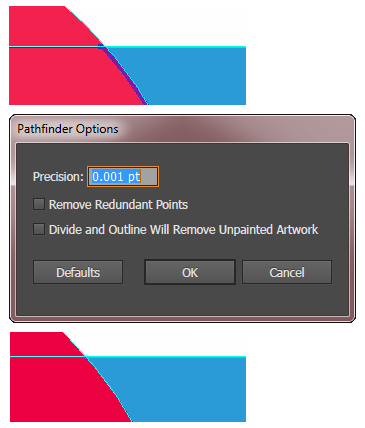
По второму, при нажатии на иконки вычитания фигур в окне pathfinder, зажимайте alt. Тогда получится не compound path, а compound shape.
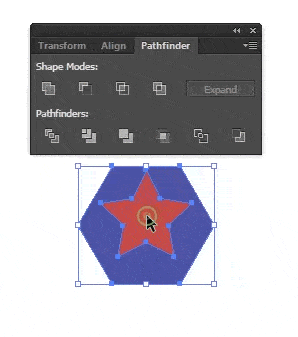
Виктор
Перейдя на лицензионный софт в студии вдруг понял, что ставить левые плагины на афтер уже не получится)) есть бесплатные хорошие?
Цветков Максим
Motion Tools, Squash & Stretch, ну и в целом на aescripts.com много полезного.
Pavel Miloserdov
На чем лучше работать, CPU или GPU?
Цветков Максим
Вкратце: GPU лучше, чем CPU для обработки изображений. Потому что:
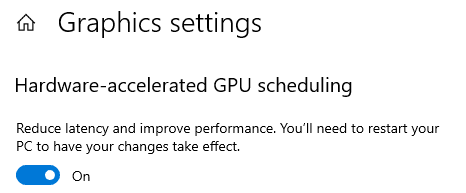
1. архитектура GPU позволяет параллельно обрабатывать пикселы.
2. GPU может конкурировать с FPGA/ASIC, CPU — нет.
3. CUDA/OpenCL.
4. Вот такой свитч позволяет улучшить работу с GPU.
Для 3D важнее GPU и ядра. Для монтажа нужно не столько кол-во ядер, сколько частота.
Mikhail Novikov
Привет! как поменять цвета интерфейса в фотошопе?
Цветков Максим
Да, в папке Adobe Photoshop 2021\Required найдите файл UIColors.txt, сделайте его бэкап.
Вас будут интересовать следующие блоки:
WidgetButtonStroke = Кнопки на виджетах
WidgetButtonFillPressed = Нажатая кнопка на виджете
WidgetPillStrokeFocused = Ховер по кнопке на виджете
WidgetScrollbarArrows = Стрелочка в скролл-баре
WidgetScrollbarElevatorFill = Все скролл-бары
RulerText = Циферки на линейне вокруг рабочей области
ScrollingListSelectedDefault = Выбранный слой
Выберите новые цвета для интерфейса в формате RGB [RRR, GGG, BBB]. В люьом блоке с цветом есть 4 значения, они соответствуют стандартным темам оформления Photoshop.
Andrey Khristov
как сделать плавные переходы между формами?
Цветков Максим
1. Рисуете шейпы и накидываете compound shape, не path. (Pathfinder -> маленькое бургерное меню -> Make Compound Shape)
2. В панели «Appearance», добавляете Offset Path (значок плюса -> Path -> Offset Path)
3. Ставите Offset Path 1 на 97px, round
4. Offset Path 2 = -100px, round
5. Offset Path 3 = 3px, round
Алла
Есть ли способ, чтобы когда в Ae дублирую проекомпоз, изменения в одной не сказывались на содержании второго?
Цветков Максим
Плагин True Comp Dublicator.
При быстрой работе можно зайти в композицию и скопировать все содержимое. И заново сделать pre-comp.
Вик
Привет! с дрона DJI Mavic 2 снимаем город, на здания нужно наложить много графики. Как правильно организовать пайплайн?
Цветков Максим
Самое сложное это получение разрешения на съемку и разместить на крышах большие кресты для matchmove.
С камеры нужно будет снять гриды, потому что искажение картинки на камерах дронов очень сильное, и варьируется от модели к модели. Снимать только в raw.
Идеально получить облако точек, сделать лазерный скан тахеометром, и поверх выровнять фотограмметрию. Для нормальной фотограмметрии достаточно прогнать дрона ровными рядами над объектами.
Сделать все, что можно, чтобы не было вспышек света и были данные по таймингу. На мета-данные с камеры нельзя полагаться, нужно все тайминги прописывать ручками.
HDR придется снимать перед каждым шотом, либо с шарика, либо со штатива.